Model Groups
Voor modellen met opties, maakt Innobrix gebruik van een modulair concept op basis van interne Revit functionaliteit genaamd Model Groups. Dat zijn herbruikbare en uitwisselbare
groepen van elementen of delen van een model. Innobrix bouwt daarop verder door deze functionaliteit te gebruiken om deze groepen te kunnen 'taggen'
door middel van een set aan eigen Innobrix-parameters. Deze eigen parameters worden vervolgens gebruikt binnen de online omgeving
van Innobrix om een tasveld te genereren van waaruit het mogelijk is om deze groepen uit te wisselen op basis van een
kopersoptielijst. Op deze manier kan je een woning of woningconcept op een eigentijdse manier aanbieden aan je koper of andere belanghebbenden.
Elementen die niet in Model Groups staan worden nooit meegenomen tijdens een export naar Innobrix.
Voor het goed begrijpen van de Model Group structuur is het handig om af te kijken bij het Configurator Revit Model in onze Downloads sectie.
Wanneer de woning verkocht is en opties zijn gekozen kun je van dezelfde modulaire benadering gebruik maken door de Model Groups die je hebt staan in
je Revit document uit te wisselen voor de gekozen opties. Het is dus bidirectionele pipeline. Van Revit naar Innobrix en weer terug. Die laatste stap noemen
wij dan ook de Revit terugkoppeling.
Nulpunten
Wanneer je bezig gaat met het opzetten van je Model Groups is het essentieel dat de Model Group origin (nulpunt) op een consistente plek wordt geplaatst.
Het nulpunt functioneert als een soort 'anker'. Alle geometrie binnen een model group staat relatief (lokaal) gepositioneerd aan dit punt.
... Maar waarom is dit nu belangrijk? 🧐
Zodra je namelijk gaat exporteren naar Innobrix worden alle Model Groups binnen het IBX-bestand naar het nulpunt gezet in Innobrix.
Zodra de geometrie ten opzichte van het nulpunt verkeerd staat gepositioneerd (of andersom) zullen onderdelen van het model niet correct zijn gepositioneerd
zijn wanneer het model in de Configurable-Editor wordt uitgeklapt.
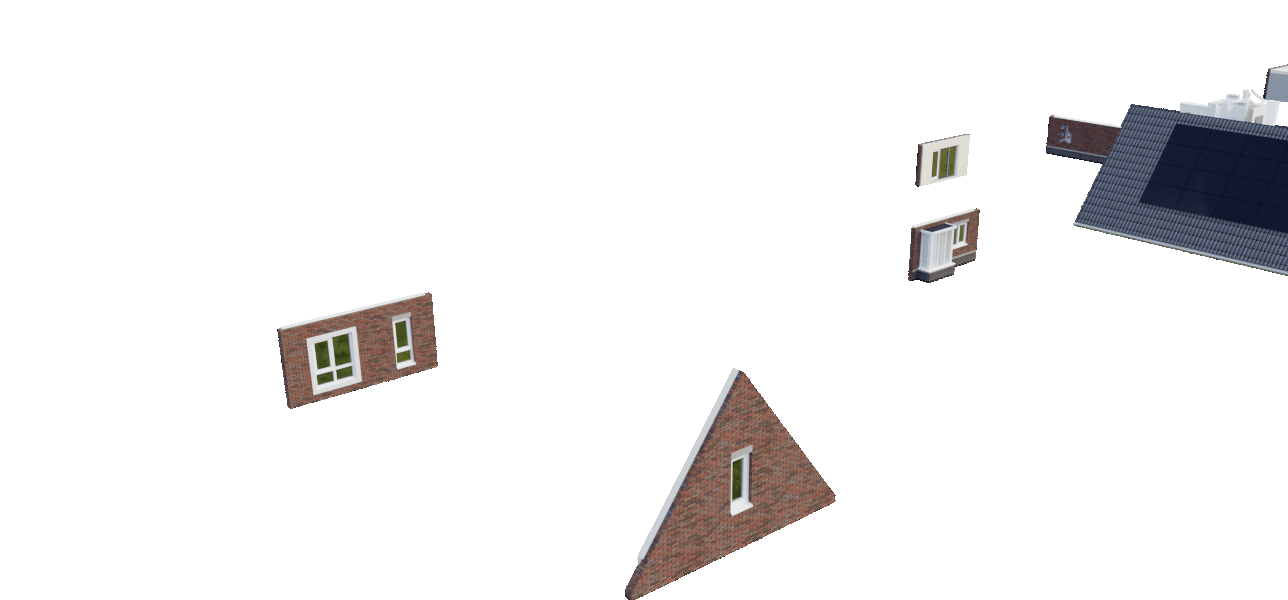
Bovenstaande animatie geeft aan hoe het 'inklappen' en 'uitklappen' van het tasveld werkt. Vanuit de fysieke positie van een groep in het tasveld die bepaald wordt de parameters in Revit wordt de groep weer terug geschoven naar het absolute nulpunt (0, 0, 0). Vervolgens kan er op basis van een optie één of meerdere groepen worden uitgewisseld.
Om een simpel visueel beeld te schetsen: de voorgevel en achtergevel model groups hebben het nulpunt op éénzelfde plek staan.
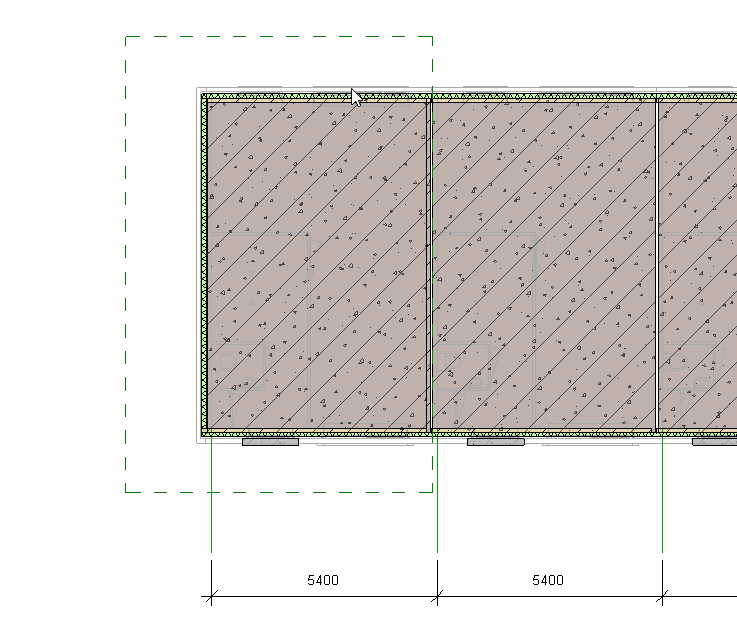
Innobrix: Type(s)
Model Groups zijn inherent modulair en herbruikbaar. Innobrix maakt hier maximaal gebruik van. Indien je een bepaalde Model Group vaker gebruikt binnen meerdere
woningen in je blok, of binnen meerdere woningtypen hoef je slechts één van deze Model Groups te voorzien van parameters. Dat scheelt tijd en voorkomt fouten.
Je kunt altijd nagaan of een Model Group binnen je woningen of woningtypen worden hergebruikt door een instance controle in Revit uit te voeren.
Selecteer een Model Group, open het context-menu (RMB) --> Select all instances --> Visible in view. Alle groups die instances zijn van elkaar worden
nu toegevoegd aan je selectie.
Het komt regelmatig voor bij projecten dat er verspringende (voor)gevels aanwezig zijn zoals in in onderstaande afbeelding het geval is. Alles behalve de verspringende gevelelementen zijn hetzelfde tussen bouwnummer 1 en bouwnummer 2. (Indelingen, opties etc.). In een zodanig geval kun je het beste de 'bouwnummer-specifieke' gevels als een Functionele optie implementeren.
Ook zaken als kopgevels die onderscheid maken tussen een tussenwoning of kopwoning vallen volgens deze leidraad onder hetzelfde woningtype mits deze dezelfde beukmaat hebben.
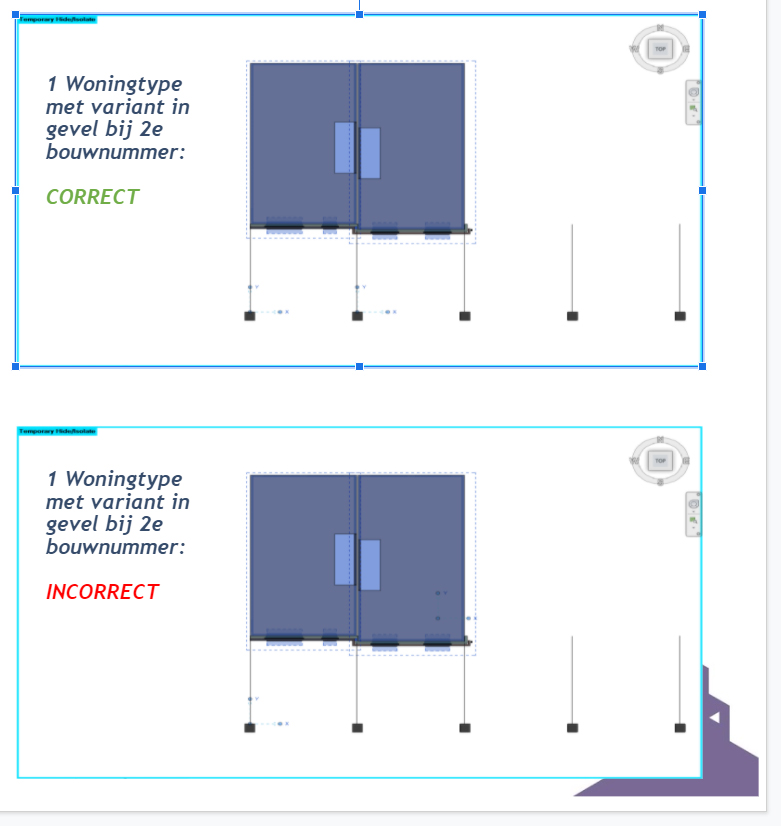
Het concept 'Type' is vrij breed (wat maakt een woningtype?) maar binnen Innobrix wordt een woningtype doorgaans gedifferentieerd op beukmaat niveau. De voornaamste reden hiervoor is dat
je voor dezelfde hoeveelheid opties een dubbele hoeveelheid Model Groups moet hanteren binnen hetzelfde tasveld in Innobrix. Hoewel dit in theorie mogelijk is,
raden wij dit niet aan vanwege de beheersbaarheid, schaal en complexiteit van het tasveld.
Aandachtspunten tijdens het modelleren
- Modelleer geen 'gebouw' overstijgende elementen (bijvoorbeeld een dak tekenen als één element tekenen die doorgetrokken is over een geheel blok).
- Het is géén verplichting maar elementen splitsen op verdiepingsniveau heeft wel de voorkeur.
- Zorg ervoor dat de elementen in groups zo min mogelijk zijn gemodelleerd door middel van element afhankelijke constraints (zoals 'Attach to top'): door de Revit import die Model Groups gaat uitwisselen heb je een groot risico dat deze constraints verloren gaan.
- Let op dat de nulpunten van de model groups correct worden geplaatst.
- Materiaalnamen die langer zijn dan 63 worden teruggebracht tot 63 karakters. (Let op: sommige speciale (unicode) karakters gebruiken soms meer dan 1 ASCII karakter).
Model Groups bijhouden
Wanneer je bezig gaat met het opzetten van je modellen of woningconcepten is de kans groot dat je een steeds groter tasveld in Innobrix zult ontwikkelen
doordat het aantal model groups die je nodig zult hebben om alle opties te kunnen faciliteren in aantal toeneemt.
In dat geval is het dan ook praktisch een Revit Schedule aan te leggen om bij te houden hoeveel groups je hebt aangemaakt en voorzien hebt van de Innobrix parameters.